Dokumentenupload
Dokumente zu einem bestehenden Auftrag hinzufügen und Stakeholder über Upload informieren.
Auftrag öffnen
In der Navigationsleiste links über den Abschnitt "Vorgänge“ den Bereich “Aufträge" aufrufen.
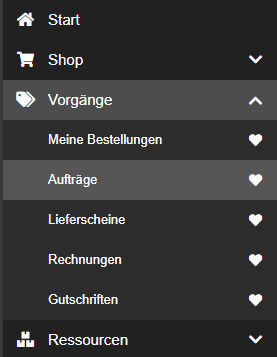
Daraufhin öffnet sich das Fenster “Aufträge“

Über den Datumsfilter hat man nun die Möglichkeit den Zeitraum so zu setzen, dass der anzupassende Auftrag ausgewählt werden kann.
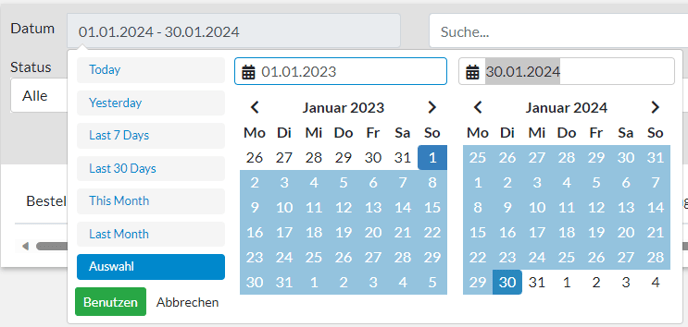
Im Nachfolgenden finden Sie eine Auswahl Ihrer Aufträge im gesetzten Zeitraum.
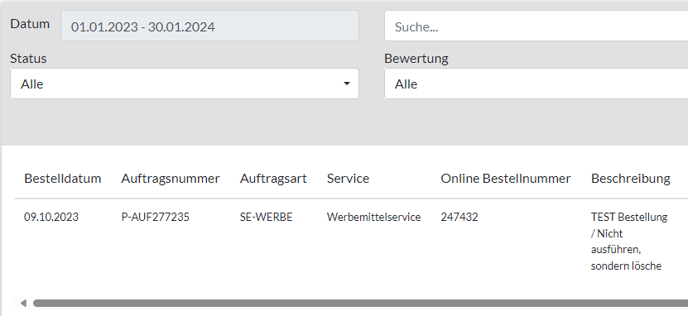
Den entsprechenden Auftrag einfach anklicken um die Details aufzurufen.
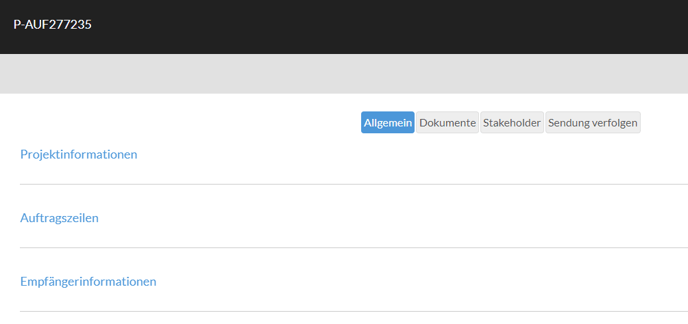
Durch anklicken der Schaltfläche “Dokumente“ öffnet sich der entsprechende Abschnitt.
Dieser Bereich dient dazu, Dokumente hochzuladen, die sich auf einen bestimmten Auftrag (P-AUFXXXX) beziehen. Dies können Dokumente wie
- Hallenpläne,
- Unterlagen von Messen während der Aufbauzeiten,
- Ausstellerkarten und Ähnliches sein.
Es ist wichtig zu beachten, dass alle hochgeladenen Dokumente auf einen spezifischen Auftrag bezogen sein müssen.
Stakeholder
Bitte überprüfen Sie vor dem Upload, welche Stakeholder für Ihren myWWM Vertragscode aktiviert sind. Diese erhalten eine Benachrichtigung per E-Mail über den erfolgreichen Upload der Dokumente.
Unser myWWM Support sollte nicht aktiv sein, damit dieser Kanal für akute Problemfälle und dringende IT Anfragen frei bleibt.
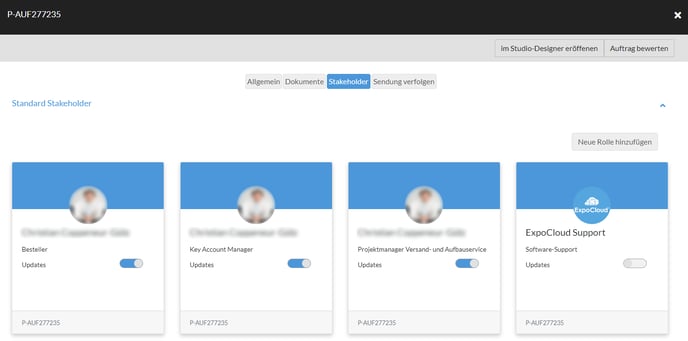
Dokumentenkategorien
Da ein einzelner Auftrag viele Dokumente enthalten kann, wurden diese Dokumente in verschiedene Kategorien unterteilt. Die Kategorien sind wie folgt:
- Projektmanagement
- Montage
- Abrechnungen
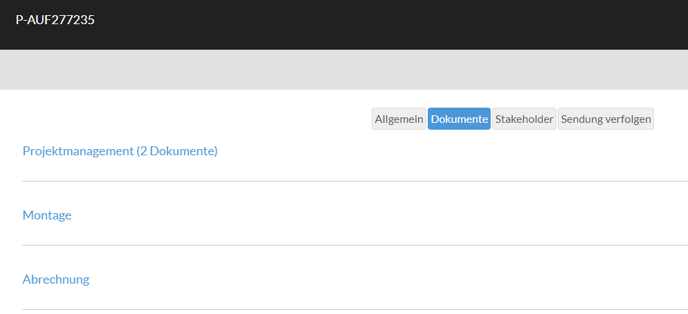
Diese Kategorien dienen nicht nur dazu, den Zugang zu bestimmten Dokumenten für bestimmte Benutzer zu erleichtern, sondern tragen auch zur Übersichtlichkeit und Benutzerfreundlichkeit der Oberfläche bei. Die Gesamtanzahl der hochgeladenen Dokumente wird direkt neben den Kategorienamen angezeigt.
Aktionen durchführen
Wenn auf eine Kategorie geklickt wird, kann der aktuelle Benutzer verschiedene Aktionen durchführen. Dazu gehören
- ein Dokument hochladen
- eine Vorschau des Dokuments einsehen
- ein Dokument herunterladen und löschen

Für den Upload einfach in den entsprechenden Feld klicken oder das Dokument per Drag-and-Drop auf das gestrichelte Feld ziehen.
![]()
Durch betätigen des Buttons Hochladen wird der Vorgang gestartet und die entsprechend ausgewählten Stakeholder informiert.
